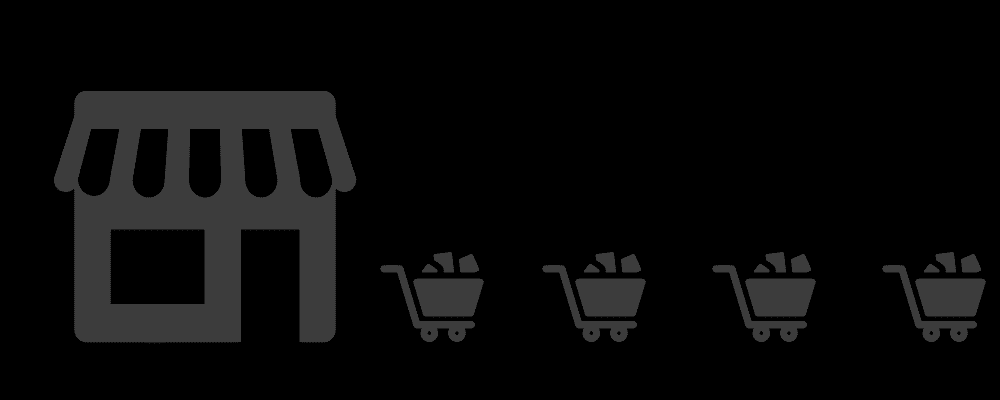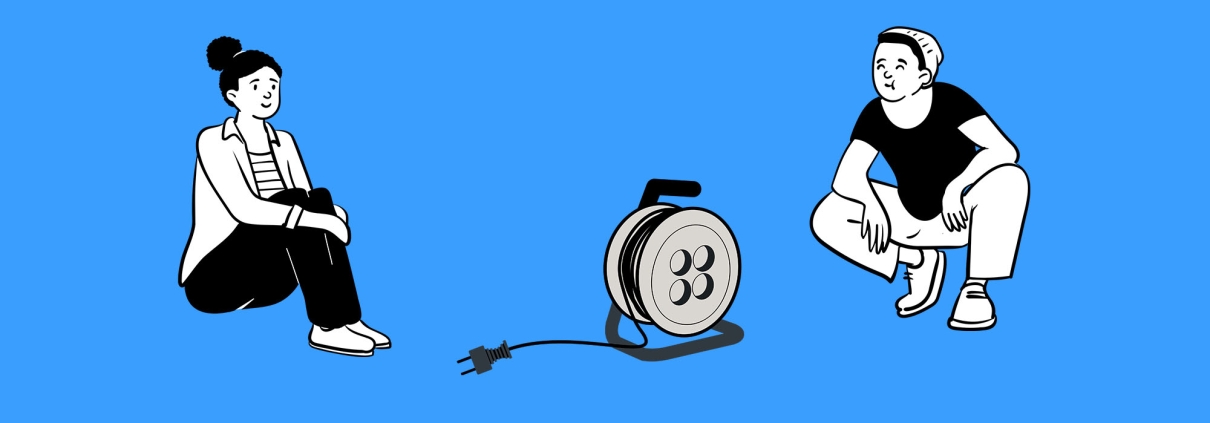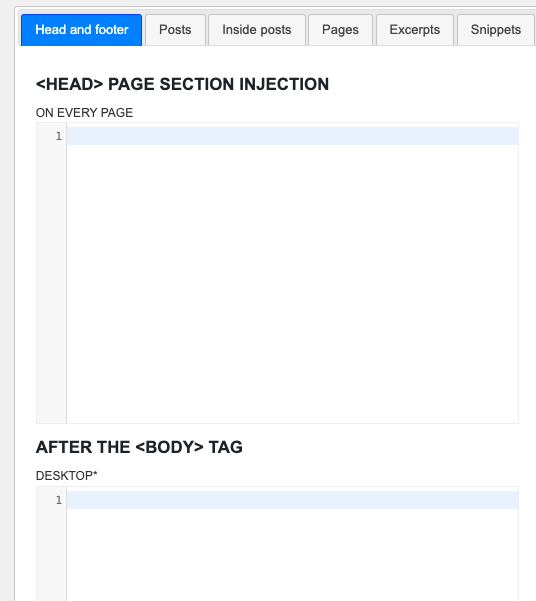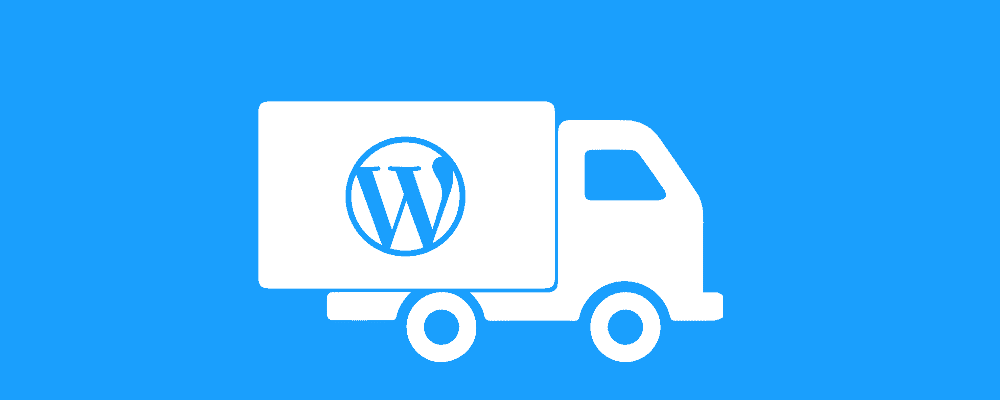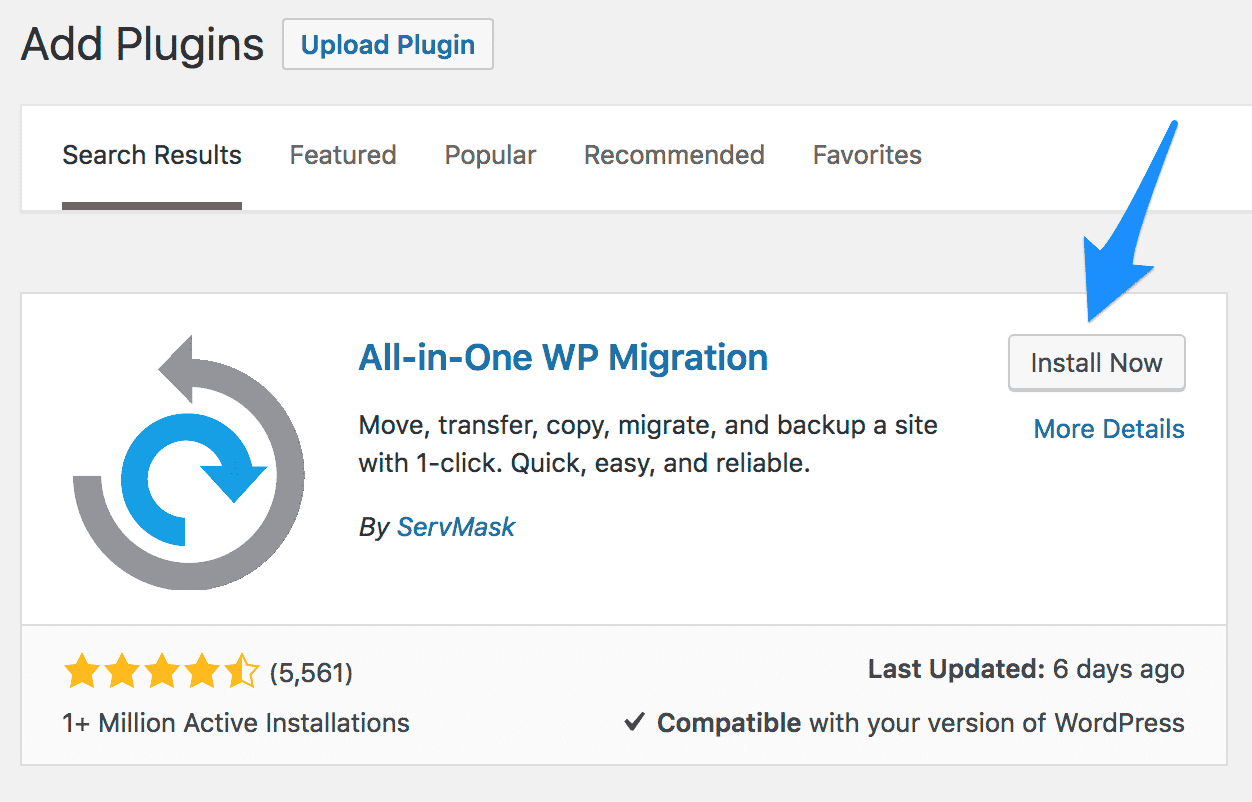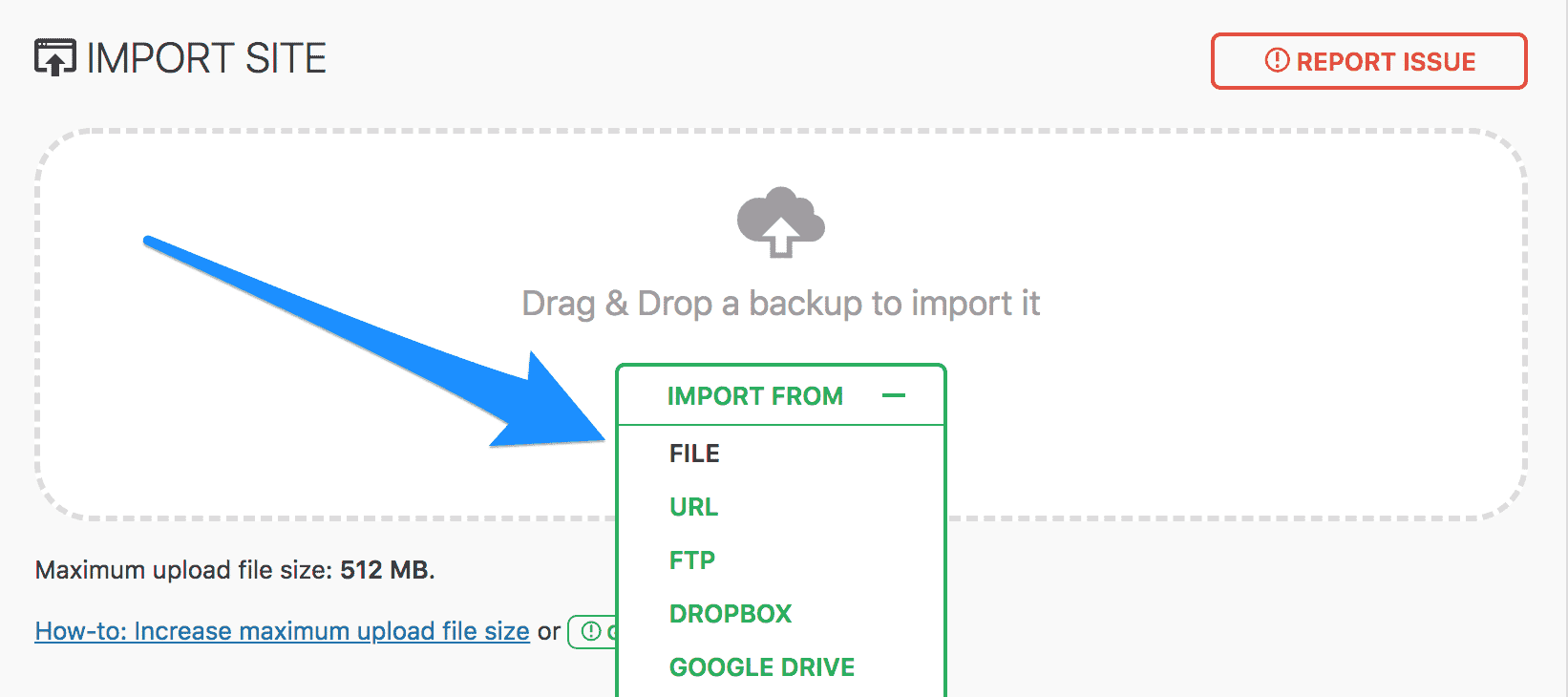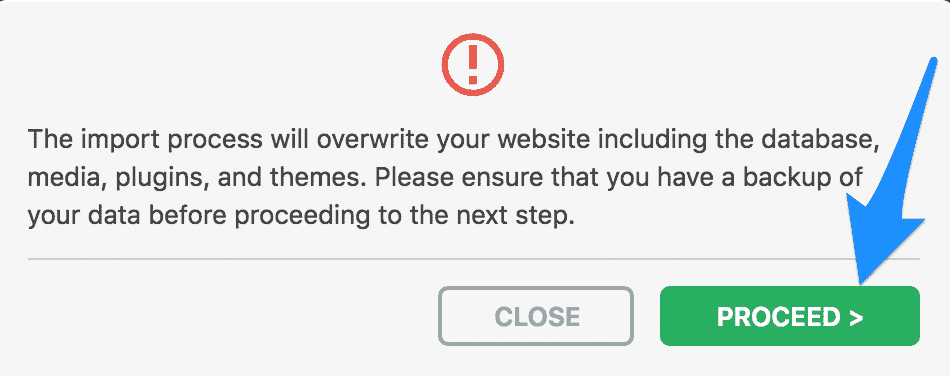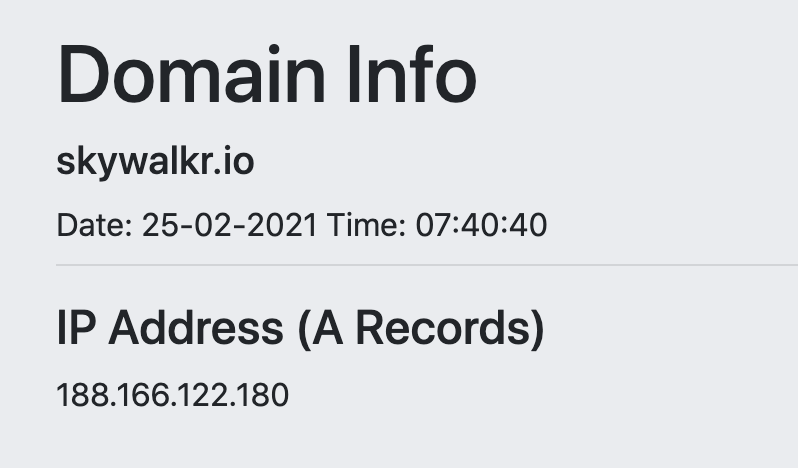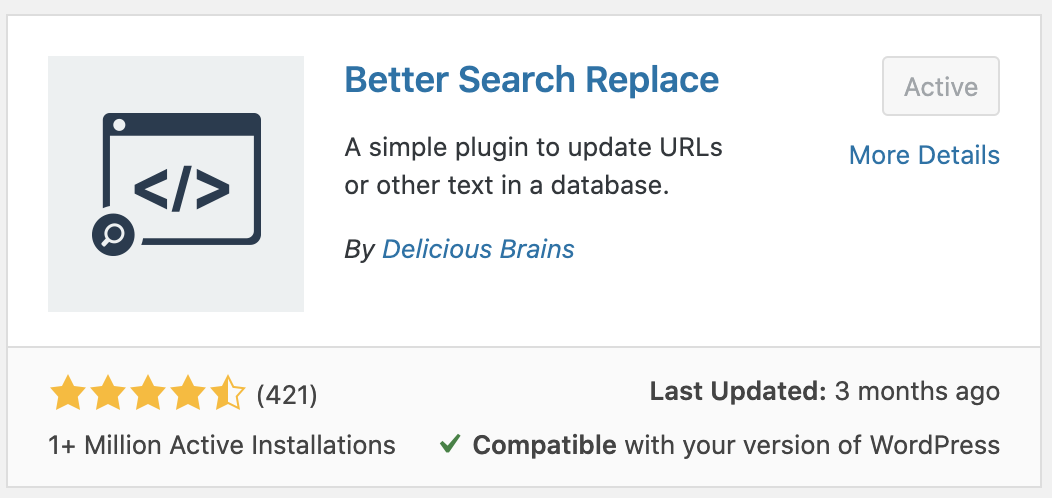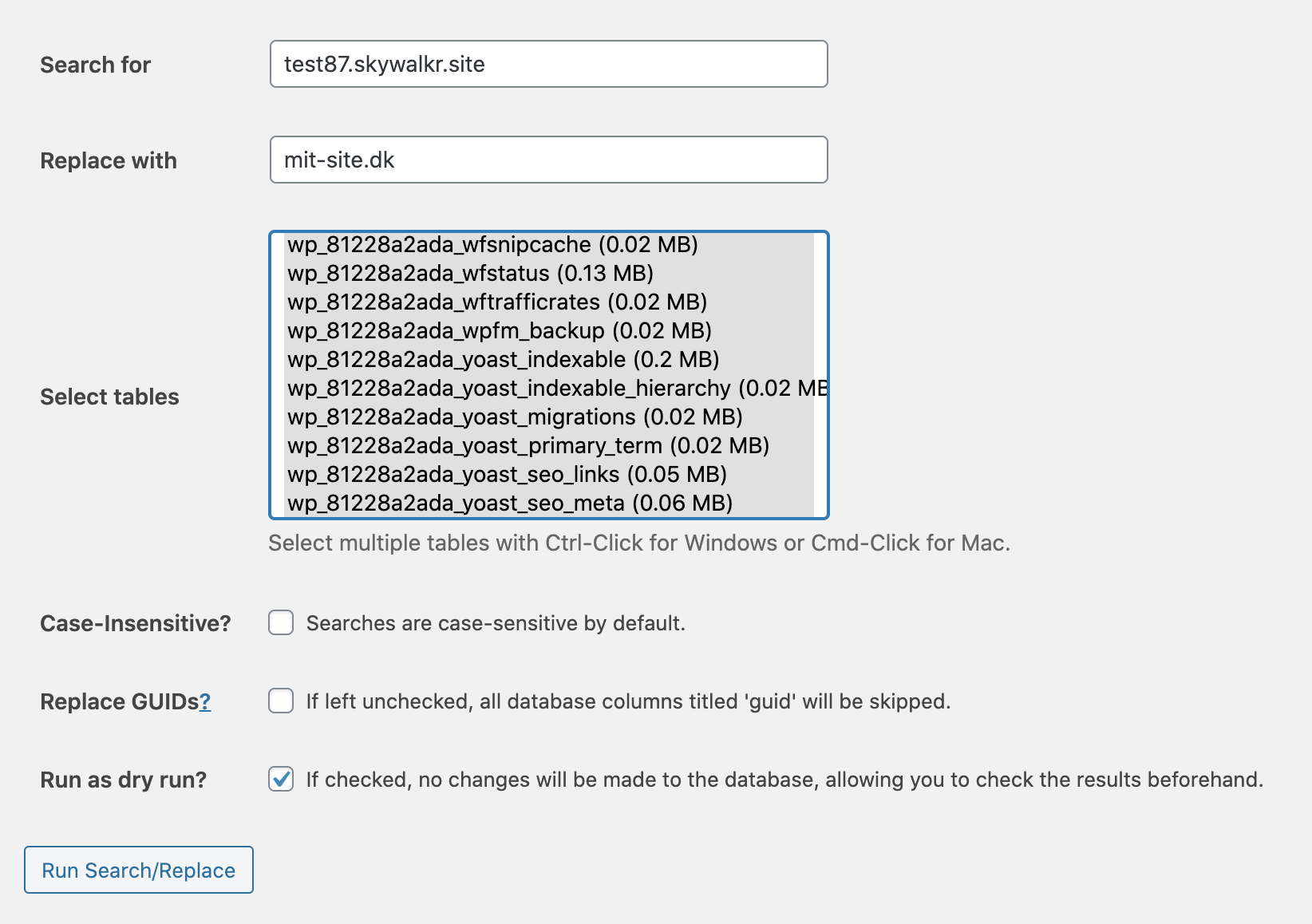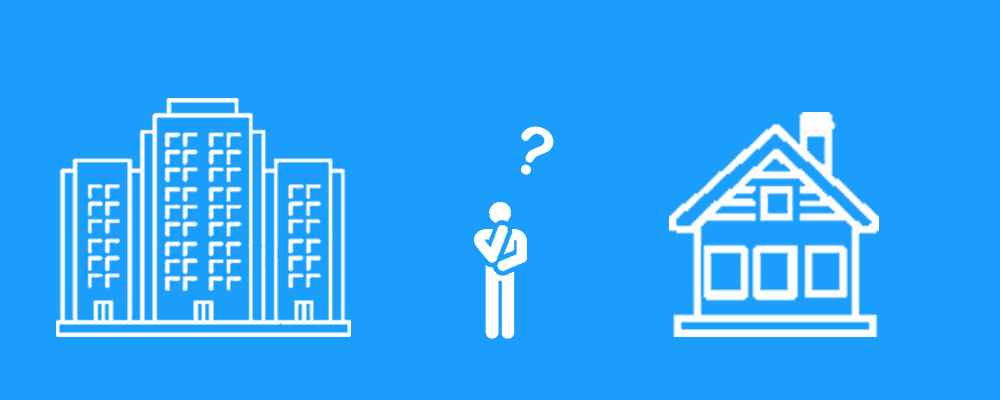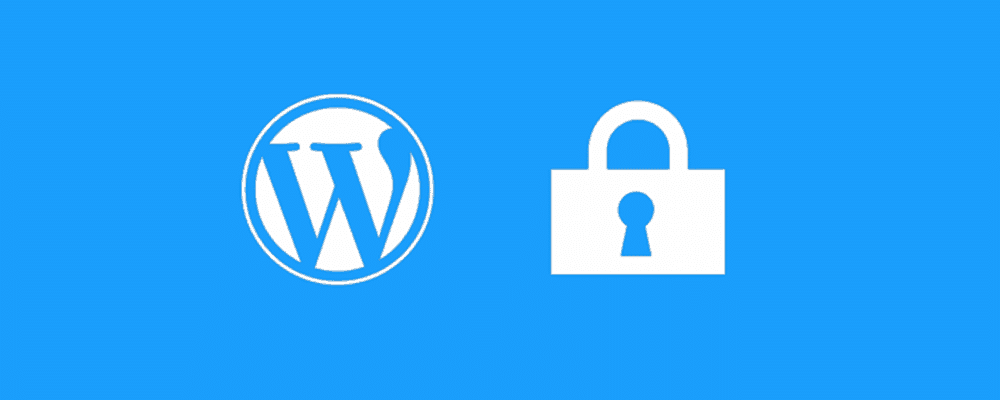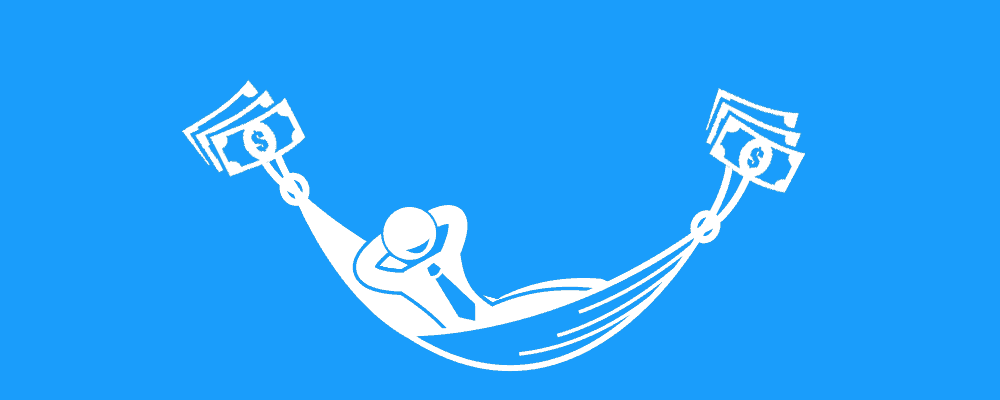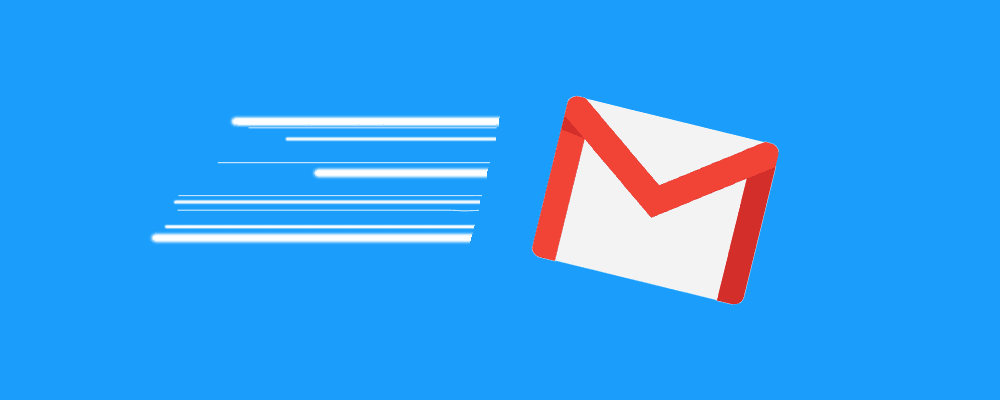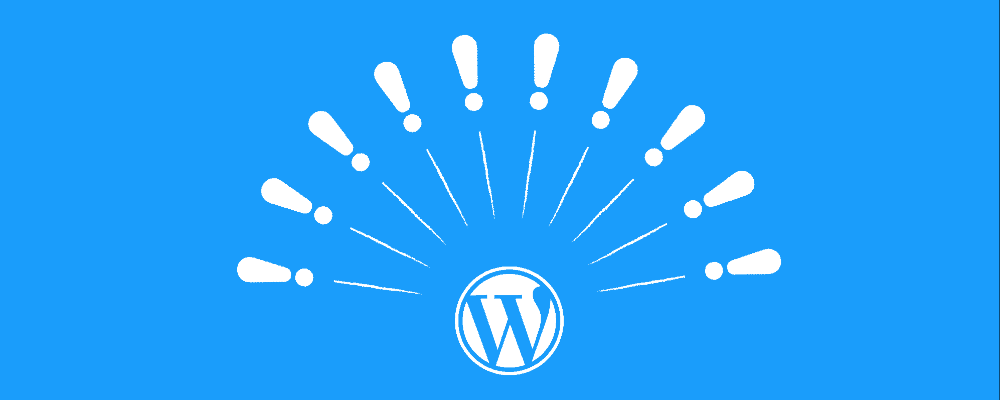Domæner – Punktum DK – Navneserver – Hosting – DNS – Mailhosting
Har du styr på alle disse begreber, og hvordan de spiller sammen?
Denne artikel beskriver hvert element enkeltvis og forklarer, hvordan de interagerer. Som ejer af en hjemmeside er det anbefalelsesværdigt at have styr på følgende, herunder hvilke leverandører der er nødvendige, og at du sikrer ejerskab og kontrol.
Domæner
Et domæne er for eksempel skywalkr.dk eller skywalkr.io. Denne type kaldes også et top-level domain (TLD) og dækker, som eksempelvis .dk, over landet Danmark. På alle domæner kan man etablere et subdomæne, som fx sub.skywalkr.dk.
Man køber (eller mere teknisk set lejer) et domæne for 1-5 år ad gangen, og dermed sikrer man sig retten til at bruge domænet til et website og/eller e-mail.
I Danmark køber man et domæne gennem en domæneudbyder, også kaldet en registrar. I skrivende stund er der 162 mulige udbydere for at købe et DK-domæne.
Et DK-domæne koster typisk et engangsbeløb på 50-100 DKK gennem en registrar, og derefter koster det 50 DKK årligt i domæneafgift, som betales til DK Hostmaster. Man kan IKKE købe domæner direkte hos DK Hostmaster.
Punktum DK (tidl. DK hostmaster)
Punktum DK er en dansk, statsejet organisation, som varetager hele administrationen af alle .dk-domæner. Man kan, som nævnt, ikke købe domæner hos Punktum DK, men man kan via deres system ændre navneserver (DNS) og dermed varetage den overordnede styring af ens domæne. opkræver en årlig afgift for alle DK-domæner på 70 DKK.
På hjemmesiden punktum.dk kan slå alle danske domæner op, og se om de er ledige eller optaget, samt hvilken organisation eller privatperson som ejer domænet.
Navneserver
En navneserver eller en DNS-server er en server, som indeholder oplysninger om, hvilke domæner der svarer til en servers IP-adresse. Alle aktive domæner har en navneserver tilknyttet, og for DK-domæner kan du slå ethvert domæne op på DK Hostmasters hjemmeside og derved se, hvilken navneserver der er tilknyttet. Denne information kan være behjælpelig til at se, hvem der har DNS-adgang, såfremt du har behov for at ændre noget på disse indstillinger.
Skift af Navneserver
Hvis du har behov for at skifte navneserver/DNS-server for et DK-domæne, gøres dette via DK Hostmasters hjemmeside, når du er logget ind. For hvert domæne på din konto kan du vælge en ny navneserver. Den udbyder, du ønsker at flytte til, vil oplyse den præcise adresse til den navneserver, du ønsker at flytte til. Når du har ændret, skal du regne med op til 24 timer, før ændringen træder i kraft.
Hos Skywalkr anbefaler vi Cloudflare, som er gratis på deres standardplan. De har en lynhurtig DNS-service, hvilket hjælper på dit websites generelle loadhastighed. Derudover har det den fordel, at når du skifter til Cloudflare, bliver alle dine eksisterende DNS-installationer flyttet med. Se guiden Sådan skifter du navneserver til Cloudflare.
DNS
DNS står for Domain Name Service og dækker (i modsætning til navneserver) over servicen, der styrer, hvor dit domæne peger hen. DNS-services inkluderer en lang række af DNS-pegninger, og her vil vi gennemgå de mest gængse. Skywalkr har udviklet et DNS værktøj hvor du kan slå ethvert domæne op og se information, om navneserver, a records samt mx recores.
A Records
Bruges til at pege på webdelen af dit website og indstilles typisk for domæne.dk og www.domæne.dk, eller for subdomæner til et hoveddomæne, eksempelvis sub.domæne.dk. Værdien, du skal sætte, vil være en IP V4-værdi, som kunne være således: 188.166.222.19.
Under A findes en mulighed for at lave en wildcard-pejning, *.domæne.dk, som betyder, at hvad som helst peger på det IP-nummer, du sætter som wildcard A record. Dvs. hvad som helst, du sætter foran .domæne.dk, fx alting.domæne.dk og 8j7yhdjfj65m.domæne.dk, vil pege på serveren.
MX Records
MX (Mail Exchange) records er en type DNS-post, der angiver, hvilken mailserver der skal modtage e-mails på vegne af et domæne. Hver MX-record peger på en mailserver og har en prioritet, så hvis den primære server fejler, vil e-mails blive sendt til den næste i rækken. MX records er afgørende for korrekt e-mail routing og sikrer, at indgående mails når frem til det rette sted.
CNAME
CNAME (Canonical Name) records er DNS-poster, der bruges til at oprette et alias for et domæne. Det betyder, at man kan have flere domænenavne, der peger på samme IP-adresse. For eksempel kan eksempel.dk og blog.eksempel.dk begge pege på samme websted. CNAME er nyttige for at forenkle DNS-administration og for at understøtte flere tjenester under samme domæne.
TXT Records
TXT (Text) records er en type DNS-post, der tillader tekstinformation at blive tilknyttet et domæne. Disse bruges ofte til forskellige formål, såsom at verificere domæneejerskab, implementere e-mail-sikkerhedsprotokoller som SPF (Sender Policy Framework) og DKIM (DomainKeys Identified Mail), eller til generelle noter og oplysninger om domænet.
Hosting
Webhosting er en service, der gør det muligt for individer og organisationer at gøre deres website tilgængeligt på internettet. Når vi taler om webhosting af et WordPress-site, refererer det specifikt til at leje eller bruge plads på en server, hvor WordPress-websitets filer og data kan opbevares og administreres.
WordPress er et populært content management system (CMS), der gør det muligt for brugere at oprette og vedligeholde websites uden at skulle kode fra bunden. For at et WordPress-site skal være tilgængeligt online, skal det hostes på en server, der er konstant forbundet til internettet.
Mail-hosting
Mailhosting er en service, der tilbyder hosting af e-mail for et domæne. Denne service giver brugere mulighed for at sende, modtage og administrere e-mails ved hjælp af deres eget domænenavn, som f.eks. [navn]@ditdomæne.dk. I modsætning til gratis e-mail-tjenester som Gmail eller Yahoo, giver mailhosting en mere professionel tilstedeværelse og større kontrol over e-mail-kommunikationen.
Mailhosting kan enten være en del af en samlet webhosting-pakke eller en selvstændig service. Nogle udbydere tilbyder også avancerede funktioner som e-mail-arkivering, automatiske svar og integration med andre forretningsværktøjer.
Ved at vælge en professionel mailhosting-løsning sikrer man ikke kun en effektiv og sikker e-mail-kommunikation, men også at virksomhedens brand og professionalisme afspejles i hver e-mail, der sendes.
 skywalkr
skywalkr